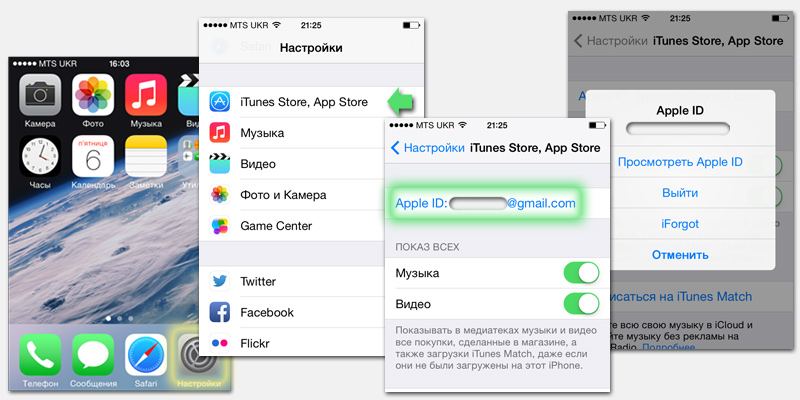Oldindan kiritilgan Apple ID ma'lumotlarini ko'rish va o'zgartirish juda oson va jarayonning o'zi siz tomondan keraksiz imo -ishoralarni talab qilmaydi. Siz bilishingiz kerak bo'lgan narsa pochta manzili- u hisobning identifikatori va paroli.
Apple ID haqidagi ma'lumotlarni ko'rish uchun siz ham ochishingiz kerak iTunes dasturi iPad yoki AppStore -da. V ochiq dastur Biz pastga tushamiz va Apple ID tugmachasini ko'ramiz: [elektron pochta himoyalangan] Uni bosish orqali ilova biz hisob bilan qanday harakatlarni amalga oshirishimizni so'raydi. Bizning holatlarimizda biz uni ko'rishga qiziqamiz, shuning uchun Apple ID -ni ko'rish -ni bosing. Parolni kiritgandan so'ng, iltimos, iltimos bizni profilga kiriting.

Bu erda siz Apple ID ma'lumotlarini va ro'yxatdan o'tish paytida kiritilgan deyarli hamma narsani o'zgartirishingiz mumkin. Shunday qilib, siz qo'shimcha ma'lumot so'rashingiz mumkin elektron manzil, parollar va xavfsizlik savollari. Shu bilan bir qatorda, siz ushbu parametrlardan birini o'zgartirishingiz mumkin. Tizimning barcha variantlarini tanlab, to'lov ma'lumotlarini o'zgartirishingiz mumkin. Bundan tashqari, siz ushbu oynada mamlakatingiz sozlamalarini o'zgartirishingiz mumkin.
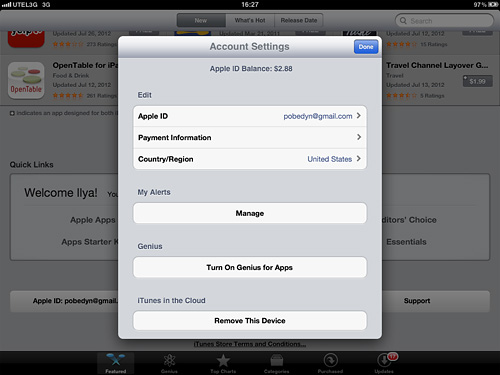
Biz darhol Apple -dan marketing xatlariga obuna bo'lishimiz yoki obunani bekor qilishimiz mumkin, bunda kompaniya sizni so'nggi yangiliklar va noyob aksiyalar mavjudligi to'g'risida xabardor qiladi. Bundan tashqari, siz Genius -ni ilovalar uchun alohida -alohida yoqishingiz mumkin: yuklanishlar tarixiga ko'ra, Genius siz uchun qiziqarli ilovalar ro'yxatini tuzadi. Aytgancha, Genius juda yaxshi ishlaydi va har bir tanlov bahslashadi: ilovani tanlab, qaysi ilovangizda tanlov qilinganligi ko'rsatiladi.
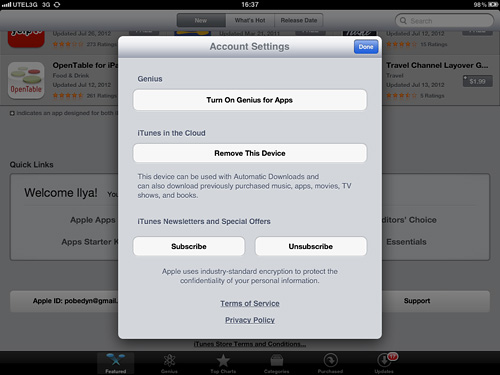
Sozlamalarni o'zgartirganda, siz Apple -ning sizning xohishingizni eslab qolishingiz kerak hisob iloji boricha xavfsiz. Shuning uchun, agar siz parolni o'zgartirsangiz, buni unutmang yangi parol kamida bitta bo'lishi kerak Bosh harf va raqam.
Bir necha oylardan beri iPad 2 yoki boshqa planshetdan foydalanayotgan, lekin identifikator nima ekanligini bilmaydigan ko'plab foydalanuvchilar bor. Ular o'zlarini ko'p funktsiyalardan mahrum qilishayotganini bilishmaydi. Va buning uchun ular planshet sotib olib, katta pul to'lashdi. Agar siz ushbu foydalanuvchilardan bo'lsangiz, ushbu materialni oxirigacha o'rganing. Bugun biz iPad -dagi identifikatorni qanday almashtirish va bu jarayonning ko'p sirlarini ochish haqida gaplashamiz.
Keling, bu tushunmovchilikning sababini tushunishga harakat qilaylik. Aslida, aksariyat hollarda, oddiy dangasalik aybdor. Foydalanuvchi bu qanday amalga oshirilganini tushunishni xohlamaydi. Ma'lum bo'lishicha, qurilma sotib olayotganda, foydalanuvchi do'kondan kimgadir hisobni ro'yxatdan o'tkazishda o'z belgilarini haydash huquqini beradi. Bu ma'lumot odatda gadjetning qonuniy egasiga bildirilmaydi. Natijada, yangi dasturiy ta'minotni o'rnatish yoki eskisini o'chirish mumkin bo'lmagan qurilmaning mavjudligi.
Vaziyatni qanday tuzatish va hisob yaratish kerak? O'qing batafsil ko'rsatmalar Keyinchalik.
Ro'yxatdan o'tish guvohnomasi - raqam
Planshetni sizning ehtiyojlaringizga moslashtirish uchun siz ro'yxatdan o'tishingiz kerak bo'ladi. Buning uchun 3 oddiy qadamni bajaring:
1 Ro'yxatdan o'tish guvohnomasining raqami (yangi). Shunga qaramay, bu qadam sozlamalar uchun strategik ahamiyatga ega. yangi iPad... Buni qilish oson. Tarmoqdagi "olma" kompaniyasining resursiga kirib, kerakli shaklni to'ldirish kifoya. Agar sizda allaqachon hisob qaydnomangiz bo'lsa, darhol ikkinchi bosqichga o'ting. 2 Bulutli identifikator raqami uchun belgilarni kiriting. Planshet sozlamalarida bu ma'lumotlarni kiritish kerak bo'lgan kamida 2 ta maydon mavjud. Birinchisi - "bulutlar" bo'limi. Agar siz u erga borgan bo'lsangiz, lekin hisobingizni ko'rmagan bo'lsangiz, qurilmangizning sobiq egasiga qo'ng'iroq qilish vaqti keldi. Bu parolni aniqlashning yagona yo'li. Siz bu belgilarsiz tizimdan chiqa olmaysiz. Parolni bilganingizdan so'ng, ekranning pastki qismiga o'ting va chiqish elementini bosing. Keyin bulutga kirish uchun qadamlarni bajaring. 3 Belgilarni kiriting ID - Apple va iTunes do'konlari uchun raqamlar. Bu sozlamalar orqali ham amalga oshiriladi. Butun protsedura birinchi qadam bilan bir xil - parollar talab qilinmaydi. Hisob qaydnomasini bosing va ochilgan oynadan chiqishni tanlang. Keyin siz hisobingizdagi ma'lumotlarni tegishli bo'limlarga kiritasiz va kirishni tasdiqlaysiz.Xulosa - bulutga to'liq kirish, bu erda jami 5 Gbaytgacha bo'lgan fayllarni va boshqa xizmatlarni saqlash mumkin. iCloud Apple serverlarida zaxira nusxasini yaratish va barcha Apple gadjetlari bilan kontaktlar, eslatmalar va boshqa turdagi ma'lumotlarni almashish imkoniyatini beradi. Qabul qiling, bu juda qulay.
Bundan tashqari, planshetlarni qidirish imkoniyati ham paydo bo'ladi. Uni faollashtirishga ishonch hosil qiling. Agar siz to'satdan qurilmani yo'qotib qo'ysangiz yoki u sizdan o'g'irlangan bo'lsa, siz blokni gadjetga masofadan turib qo'yishingiz mumkin. Shuningdek, siz qurilmaning xotirasidagi barcha ma'lumotlarni o'chirib tashlashingiz yoki hozir qaerda ekanligini bilib olishingiz mumkin.
Natijada nima oldingiz? Planshet sozlamalarida dasturiy ta'minotni sotib olishda ishlatilishi kerak bo'lgan hisob ma'lumotlari va identifikator raqamlari ko'rsatilgan. Endi barcha sotib olingan dasturlar shu raqamga bog'lanadi. Va bu bepul va pullik dasturlarga tegishli.
Aytaylik, siz pulli dasturni sotib oldingiz, keyin o'chirib tashladingiz va endi uni qayta yuklamoqchisiz. Siz buni qisqa vaqt ichida qilishingiz mumkin va siz hech narsa to'lamaysiz.
Ish identifikatorining raqamini o'chirib tashlang
Juda kamdan -kam hollarda foydalanuvchilar bu bosqichga murojaat qilishadi. Ammo shunga qaramay, ba'zida bunday chora zarur. Masalan, qurilmangizni sotishda. Shuning uchun biz ushbu protsedurani qanday bajarish kerakligini bosqichma -bosqich tahlil qilamiz. Va bu to'rt xil usulda amalga oshiriladi.
Qo'llab -quvvatlash orqali olib tashlash
Bu usul sizni hech qanday tiklanishiga umid qilmasdan, ob'ektni butunlay o'chirishga imkon beradigan yagona usul. Boshqa usullar faqat harakatni sekinlashtiradi, lekin hisobni o'chirmaydi. Foydalanuvchi uchun natija hamma hollarda deyarli bir xil bo'lsa -da. Shunday qilib, qaror qabul qilish sizga bog'liq.
Shunday qilib, oxirgi olib tashlash uchun quyidagi algoritmga amal qiling:
- Apple onlayn -resursiga o'ting, qo'llab -quvvatlang.
- Ochilgan shaklga kerakli ma'lumotlarni kiriting. Ga ariza yozing ingliz tili... Agar siz uni tanimasangiz, avtomatik tarjimondan foydalaning. Odatda bu yo'qoladi, asosiysi ma'nosi aniq.
- Tegishli tugmani bosish orqali xabaringizni yuboring.
Biroz vaqt o'tgach (bir oygacha) sizning elektron pochtangizga texnik yordam xizmatidan xabar yuboriladi. Bu hisobni o'chirish uchun havolani o'z ichiga oladi. Siz bu orqali o'tishingiz va hisobingizni o'chirishingiz kerak. Kelajakda siz ushbu elektron pochta orqali yangi hisob yarata olmaysiz.
ID - raqamlarni boshqarish sahifasida elektron pochtani o'zgartiring
Oldingi usul bilan deyarli bir xil natijaga erishish uchun elektron pochtani o'zgartirib, identifikator raqamini "muzlatib" qo'yishga harakat qiling. Bu quyidagi bosqichlarni ketma -ket bajarish orqali amalga oshiriladi:
- Tarmoqdagi Apple resursiga o'tish.
- Qidiruv satrida Apple ID -da haydash.
- Tekshirish nuqtasini bosish.
- Hisob ochish (bu erda siz ism, hisob yo'qolgan taqdirda asosiy va muqobil manzillar haqidagi barcha ma'lumotlarni topasiz).
- Amaldagi elektron pochtani o'zgartirish. Masalan, siz harflar orasiga bir nechta raqam qo'shishingiz mumkin. O'zgarishlar paytida ochiladigan uchta doira yashil bo'lishi kerak.
- O'zgarishlar saqlanmoqda.
Shu paytdan boshlab, ID -raqam, asosan, mavjud bo'lmagan yangi manzilga bog'lanadi. Eski elektron pochtadan yangi hisob yaratish uchun muvaffaqiyatli foydalanish mumkin. Ko'rib turganingizdek. Hammasi oddiy va 5 daqiqaga to'g'ri keladi - endi yo'q.
ITunes yordamida identifikatorni qanday olib tashlash mumkin
Bu usul ham avvalgisiga o'xshaydi, lekin hali ham ba'zi farqlar mavjud. Bu safar qadamlar quyidagicha bo'ladi:
- Dasturning ochilishi iTunes do'koni va hisobingizga o'ting.
- U haqida ma'lumot tanlash. Sizga kerak bo'lgan barcha ma'lumotlar paydo bo'ladi. Maqsadga qarab turli xil o'zgartirishlar kiritish mumkin.
- Agar foydalanuvchining rejalariga joriy elektron pochtadan hisobni o'chirmasdan yoki yangisini yaratmasdan, lekin bir xil ma'lumotlar bilan kirishni kiritish kerak bo'lsa, joriy manzilni boshqasiga o'zgartirish kifoya. Lekin u aslida mavjud bo'lishi kerak, aks holda undan hech narsa chiqmaydi.
Bundan tashqari, sozlamalarda siz hisob bilan bog'langan qurilmalarni o'chirib tashlashingiz mumkin. Hammasi bir vaqtning o'zida, yoki har biri alohida. Buning uchun tafsilotlar bandida siz barcha kontentni ruxsatsiz qoldirish uchun elementni bosishingiz kerak. Yoki biz ajratmoqchi bo'lgan gadjet nomi yonidagi o'chirish elementini bosing.
ID - raqamni to'g'ridan -to'g'ri gadjetdan qanday olib tashlash mumkin
Usul nafaqat ID raqamini istalgan planshetdan tez o'chirishga imkon beradi. Siz uni iPhone va boshqa "olma" mahsulotlari uchun xavfsiz ishlatishingiz mumkin. Barcha qadamlarni bajargandan so'ng, qurilma yangi holatda bo'ladi.
Shunday qilib, quyidagi bosqichlarni bajaring:
- Asosiy ekrandagi sozlamalarga o'ting.
- "ITunes do'koni. Uskunalar Do'koni».
- ID raqami ko'rsatilgan tugmani bosing.
- Boshqa yozuvlar orasidan chiqishni tanlang.
Endi siz iPad -dagi Apple ID -ni qanday o'zgartirish kerakligini bilasiz. Har qanday iPad modelida siz ushbu belgilarni o'zgartirishingiz yoki kerak bo'lganda olib tashlashingiz mumkin. Bundan tashqari, identifikatorni olib tashlash, ko'rib turganingizdek, uni o'zgartirishdan ham osonroq. Planshetda ikkita foydalanuvchi bo'lsa, o'chirish talab qilinadi. Ya'ni, foydalanuvchi oldingi egasi identifikatorni o'chirmagan yangi bo'lmagan qurilmani sotib olganida. Keyin belgilarni o'chirib tashlashingiz va o'z hisobingizni yaratishingiz kerak. Bitta "olma" qurilmasida bir vaqtning o'zida ikkita hisob bo'lishi mumkin emas.
Agar xato topsangiz, matnni tanlang va tugmasini bosing Ctrl + Enter.
App Store -da identifikatorni o'zgartiring
Odatda, foydalanuvchi kirish huquqiga ega bo'lgan identifikator sifatida haqiqiy elektron pochta manzilini ko'rsatadi. Boshqa har qanday elektron pochta manzilini o'zgartirish mumkin, faqat boshqa Apple identifikatori ro'yxatdan o'tgan.
Identifikatorni o'zgartirish uchun biz do'kondan va boshqa xizmatlardan haqiqiy identifikator yordamida chiqamiz. Endi quyidagi manzilga o'ting: appleid.apple.com. O'ng tomonda ko'k rangda Apple ID -ni boshqarish tugmasi joylashgan. Unga bosing va kirish shaklini ko'ring. Biz ruxsat beramiz va "Apple ID va asosiy elektron pochta" variantini qidiramiz. "O'zgartirish" ni bosing va kelajakda identifikator sifatida ishlatmoqchi bo'lgan elektron pochta manzilini kiriting. Biz kiritilgan o'zgarishlarni saqlaymiz va qo'llab -quvvatlash xizmatidan pochta orqali xat kutamiz. Tasdiqlash uchun ushbu maktubning asosiy qismidagi havolaga o'ting. Endi appleid.apple.com saytiga qayting va yangi identifikator bilan kirishga harakat qiling. Faqat uni ishlatadigan boshqa Apple xizmatlari haqidagi ma'lumotlarni yangilashgina qoladi.
Shunday qilib, biz App Store -da identifikatorni qanday o'zgartirish kerakligini bilib oldik. Aslida, hamma narsa juda oddiy, asosiysi juda ehtiyot bo'lish.
ID -ni qanday o'zgartirish va App Store -ga boshqa hisob ostida kirish
Identifikatorni allaqachon yaratilgan boshqasiga o'zgartirish uchun siz qurilmaning o'zidan foydalanishingiz mumkin. Biz do'kon ilovasiga smartfon, planshet yoki pleer sozlamalari orqali kiramiz va identifikatorimizni bosamiz. Qayta avtorizatsiya qilishingiz kerak bo'lishi mumkin. Endi biz "Chiqish" tugmachasini bosamiz va sozlamalar orqali yana App Store -ga o'tamiz. Boshqa identifikator va parolni kiriting va kirish tugmasini bosing. Shunday qilib, biz boshqa hisob bilan kirdik.
Aytgancha, siz bu yerdan qurilmangizdagi do'kon menyusi orqali yangi identifikatorni yaratishingiz mumkin. Bunday holda, biz "Yangi Apple identifikatorini yaratish" bandiga qiziqamiz. Yuqorida aytib o'tilganidek, ishlatilgan yangi elektron pochta manzili ilgari identifikator sifatida ishlatilmasligi kerak edi.